Встановлення нових курсорів у Windows

- 2675
- 67
- Wayne Lemke
Про смаки, як кажуть, не сперечаються. І якщо ви дійсно втомилися від типу традиційного курсору, встановленого один раз з операційною системою, або ви просто хочете все знати, то ця стаття для вас. Тут ми не тільки викладемо, як встановити курсор миші в Windows з XP до 10, але й поговоримо про програми, які дозволять вам застосувати свою уяву до цього питання та реалізувати творчий підхід.

Альтернативи дій
Курсор миші можна замінити вручну, завантаживши з Інтернету, вам подобаються файли-піктограми, які вам подобаються. І ви можете це зробити за підтримки спеціальних комунальних послуг.
Заміна вручну
Для початку корисно знати, що набір курсорів міститься у папці C: \ Windows \ Cursors як список піктограм. У ньому ви можете сформувати окремий каталог для себе.
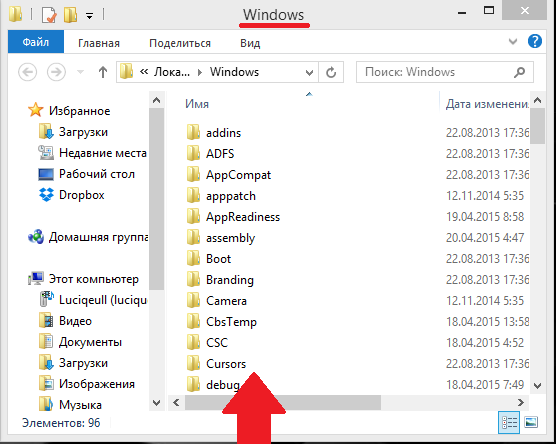
Заміна курсору на комп’ютері на ОС Windows на версію 10 починається з завантаження пакету, вибраного в Інтернеті та його безперешкодного (при необхідності).
Як результат, ви повинні мати доступ до файлу розширення .ini. Він містить вашу майбутню тему курсору.
Далі, на ньому потрібно розмістити (поки що старший) курсор миші та зателефонувати в контекстне меню правою кнопкою. У ньому активуйте лінію "Встановіть".
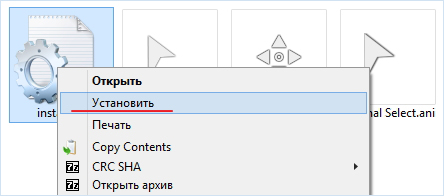
Після цього нова тема буде попередньо встановлена.
Деякі пакети курсору містять файл із іменем "Встановити.Inf ". Дії з ним схожі на вказані.
Щоб активувати встановлену тему, вам потрібно перейти від "обладнання" через "обладнання та звук" до "миші" і натиснути на нього.
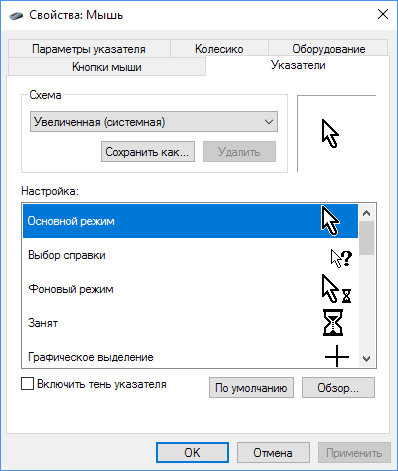
Якщо таким чином знайти бажаний пакет не працює, тобто обхід маневру.
У цьому випадку в розділі "Миша" на "Панелі управління" ми вибираємо будь -який із доступних знаків, активуємо "огляд".
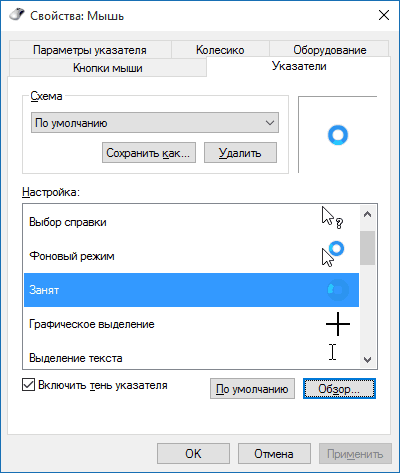
І натисніть на потрібний файл.
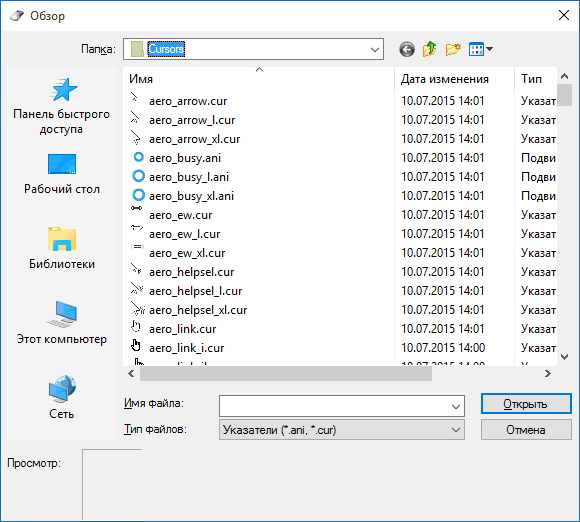
Таким чином, ви можете зробити з кожним типом покажчика, вибираючи його окремо і вказуючи свій файл для нього.
Після цього ми зберігаємо створену схему за допомогою команди "Зберегти як". Крім того, з видаленням прапорець "Дозвольте змінювати теми ..." Ви можете досягти їх незмінності при зміні проектної теми.
З цього приводу дії для ручної заміни курсорів кінця.
Застосування програм
Утиліта, покликана замінити знаки курсору, також може виступати як набір коштів для побудови нових типів або виправлення доступних з можливістю надання їм бажаних наслідків. Вже є можливості для уяви.
Cursorfx
Програма підтримки російського інтерфейсу може бути реалізована у будь -якій версії Windows до версії 10.
Посилання на завантаження - http: // www.Зоряна зірка.Com/продукти/cursorfx/.
Після його встановлення, у розпорядженні дванадцять тих, які можна доповнити зміною кольорів, кидаючи тіні, наповнення ефектами та анімацією.
Оплачувана версія забезпечує додаткові стилі.
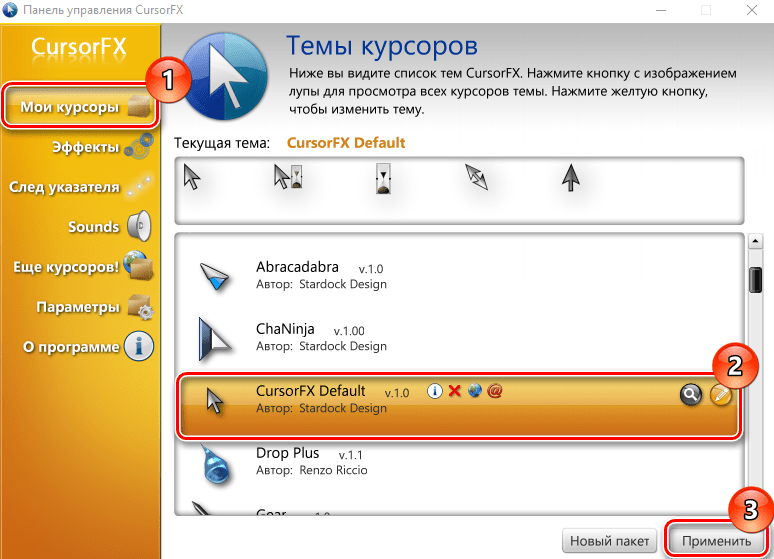
Щоб встановити, відредагований або новостворений курсор, достатньо активувати кнопку "Застосувати" у діалозі перегляду. І повернутися до оригіналу - натиснувши Ctrl+Shift+C.
Редактор курсору Realworld 2012
Ця утиліта дуже багата ресурсами для створення 3D-перевізників на основі багатошарового. Насправді це графічний редактор, який працює з растровими зображеннями.
Підтримує понад сорок мови, безкоштовно.
Навіть на малюнку нижче ви можете побачити різноманітність інструментів, що використовуються в ньому:
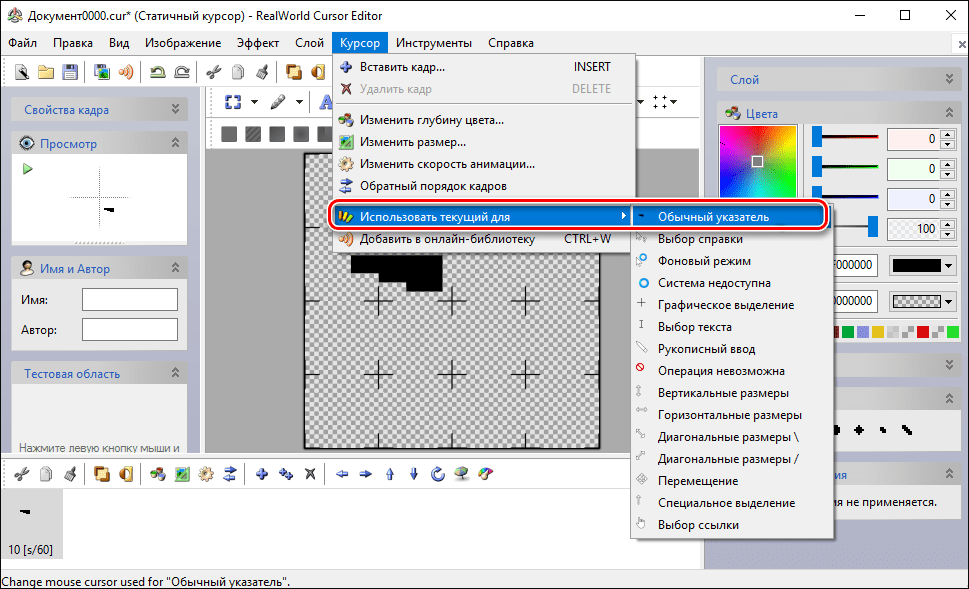
Посилання на завантаження - http: // www.RW-дизайнер.Com/курсор-виробник.
Де взяти
Інтернет рясніє різноманітними готовими рішеннями (пакетами), щоб замінити вказівник миші на щось нове та незвичне.
За посиланням http: // www.Вінсек.ru/ курсори/ ви знайдете багато стилів для Windows 10, наприклад, це:
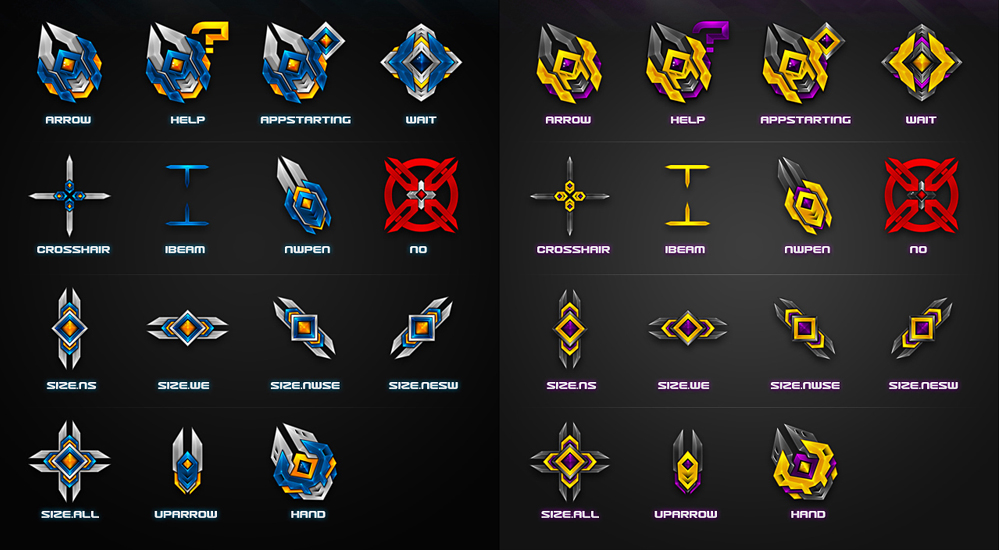
У стилі наукової фантастики
За іншим посиланням http: // www.Сфабрик.Ru/obzory/raznoe/1458-15-dizaynerskih-kursorov-dlya-vashey-windows.HTML також вільно забезпечує значний вибір курсорів для кожного смаку під вікнами від 7 до 10.
Набір курсору метро X
Посилання для завантаження http: // exsses.Deviantart.Com/art/metro-x1-аніма-крюрсори-SET-215951016.
Веселкові курсори
Посилання для завантаження http: // pkuwyc.Deviantart.Com/Art/Rainbow-Cursors-326422224.
І багато інших.
Загалом, якщо є бажання та Інтернет, вас не залишиться без курсорів.
Ми впевнені, що наша стаття допомогла вам вирішити тему заміни стилю вказівника миші на вашому комп’ютері. Подивіться, змініть і нехай новий стиль вас радує.
Задайте нам запитання, залиште коментарі.
- « Як дивитися Інтернет -телебачення на комп’ютері
- Як налаштувати та прошивати маршрутизатор TP-Link TL-WR741nd »

